
Nepodařilo se při posledním setkání se zoomem fungovat kamera vašeho notebooku Lenovo? Tento článek vás naučí, jak to opravit, když nefunguje fotoaparát notebooku Lenovo. Za okamžik se vrátíte do Zoom (v lepším i horším případě).
Příčiny problémů s notebooky Lenovo
Problémy s fotoaparátem notebooků Lenovo nemají problém s rootem. Zde je seznam možných důvodů, proč fotoaparát nefunguje.
- V programu, který používáte, jste nevybrali kameru.
- Program, který používáte, fotoaparát nerozpozná.
- Fotoaparát již používá jiný program.
- Vaše nastavení ochrany soukromí blokuje kameru.
- V ovladači fotoaparátu došlo k chybě.
- Systém Windows správně nerozpoznal kameru.
- Ve firmwaru notebooku došlo k chybě.
- Fotoaparát je vadný.
Jak to opravit, když nefunguje fotoaparát notebooku Lenovo
Tyto kroky vyřeší většinu problémů s notebooky Lenovo. Je nutné postupovat podle pořadí, protože přeskočení kroků může skrýt příčinu problému.
-
Zkontrolujte nastavení programu, který se pokoušíte použít s fotoaparátem notebooku Lenovo. Možná jste nevybrali kameru v programu, který používáte. Možná není Zoom nastaven na používání fotoaparátu. Fotoaparát notebooku Lenovo se pravděpodobně bude jevit jako integrovaná kamera. Vyberte ji jako výchozí kameru v aplikaci, pokud ještě není vybraná.
-
Vyřešte konflikty softwaru. Podívejte se na svůj fotoaparát a zkontrolujte, zda svítí světlo indikující, že se používá. Pokud ano, fotoaparát aktuálně používá program. Kameru může používat pouze jeden program najednou, takže před použitím v jiném programu musíte najít a zavřít program, který aktuálně používá kameru. Náš průvodce, jak vynutit ukončení programu v systému Windows, může být užitečný, pokud je program, který používá vaši webovou kameru, zmrazen nebo odmítá zavřít. Pokud je kamera používána a zdá se, že webovou kameru nepoužívá žádný spuštěný program, může kameru unést škodlivý program. Nainstalujte a spusťte antivirus, pokud jej dosud nemáte.
-
Zkontrolujte nastavení soukromí fotoaparátu. Hledat Nastavení ochrany osobních údajů fotoaparátu ve Windows Search a otevřete první výsledek. V nabídce, která se otevře, se zobrazí několik přepínacích tlačítek. Zkontrolujte, zda Povolte aplikacím přístup k vaší kameře přepnout je Na. Dále v níže uvedeném seznamu vyhledejte program, který chcete použít s webovou kamerou, a ujistěte se, že jeho přepínací tlačítko je Na.
-
Restartujte notebook. To by mělo vyřešit neobvyklé chyby nebo problémy s konfigurací. Zavře také software využívající fotoaparát na pozadí, čímž uvolní fotoaparát pro další aplikace.
-
Zkontrolujte, zda kamera funguje. Proveďte vyhledávání Windows pro Fotoaparát aplikaci a otevřete ji. Pokud aplikace detekuje váš fotoaparát notebooku Lenovo a zobrazí obrázek, fotoaparát funguje a problém je se softwarem, který se pokoušíte použít. Místo fotoaparátu fotoaparátu notebooku Lenovo budete muset vyřešit problém s programem, například Zoom nebo Microsoft Teams.
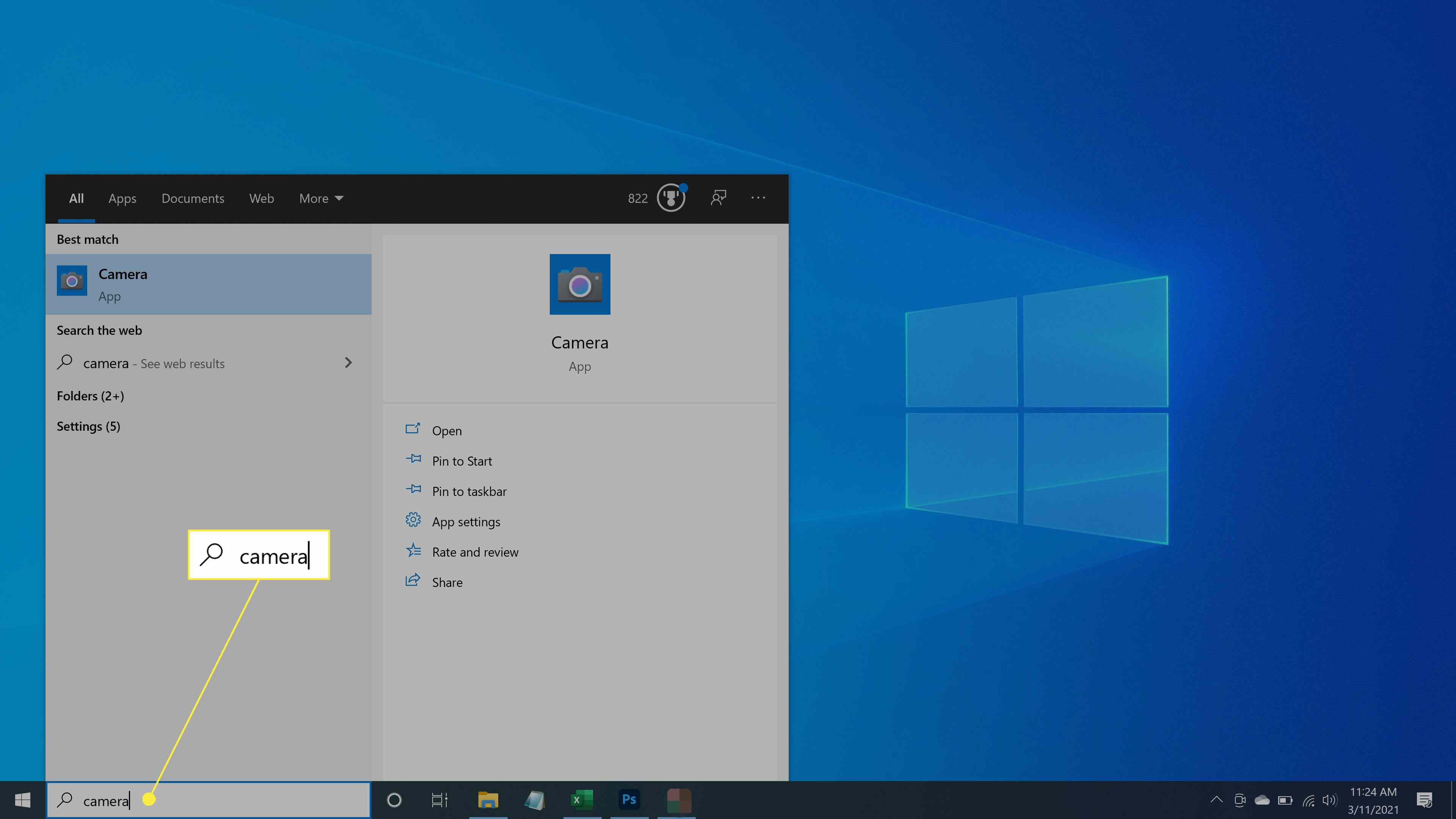
-
Zkontrolujte a nainstalujte aktualizace. Otevřete Windows Update a použijte jej k instalaci všech dostupných aktualizací Windows a ovladačů. Tímto způsobem opravíte známé chyby nebo problémy s konfigurací, které vyřešily nedávné aktualizace softwaru a ovladačů.
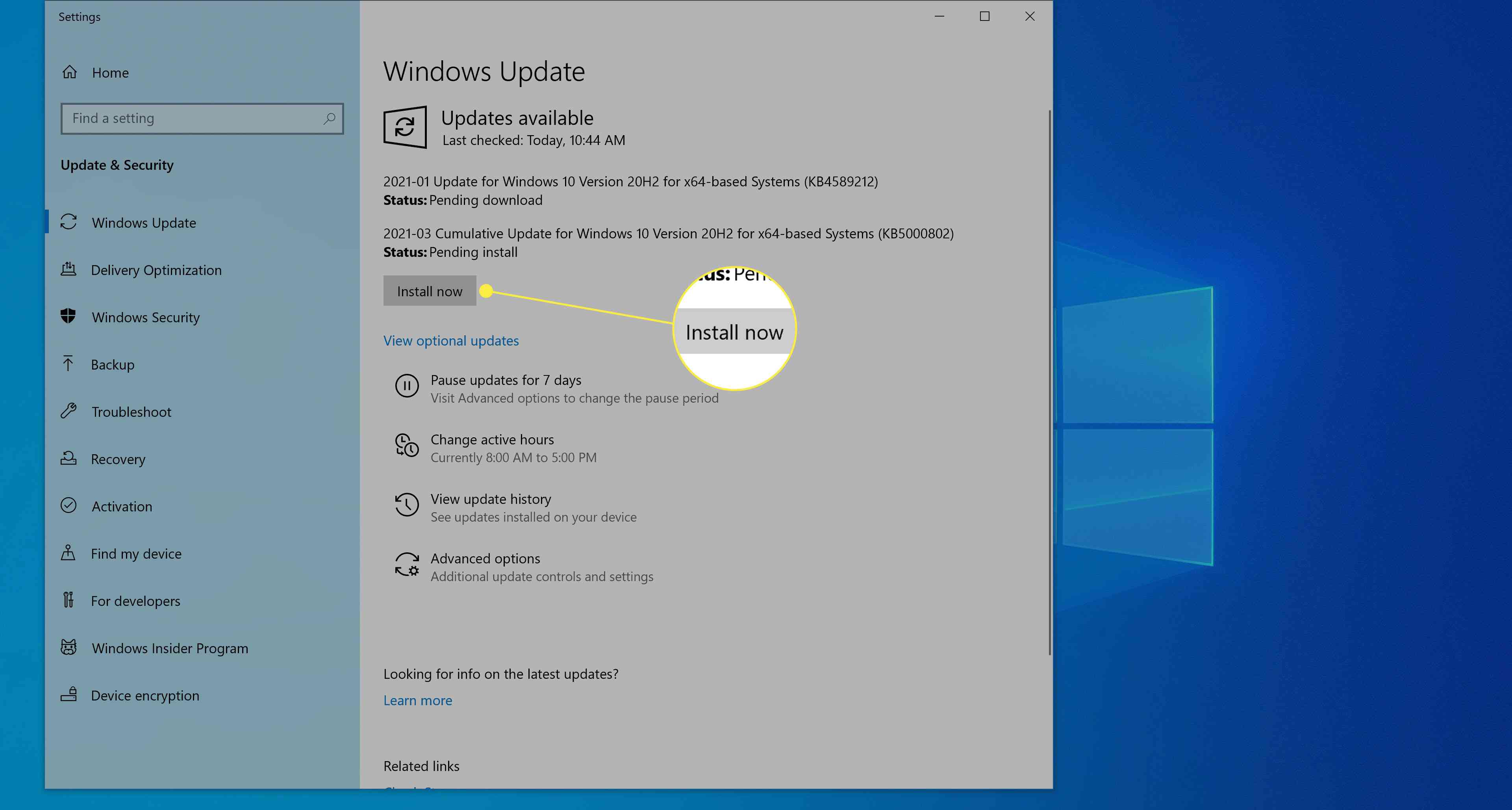
-
Ručně zkontrolujte a nainstalujte aktualizace ovladačů. Navštivte stránku podpory Lenovo. Umístěte kurzor na kategorii podpory PC a vyberte Zjistit produkt. Stáhne Lenovo Support Bridge. Nainstalujte a spusťte nástroj a pomocí něj vyhledejte aktualizace ovladačů. Nainstalujte všechny dostupné, včetně těch, které nesouvisejí s kamerou, a restartujte notebook.
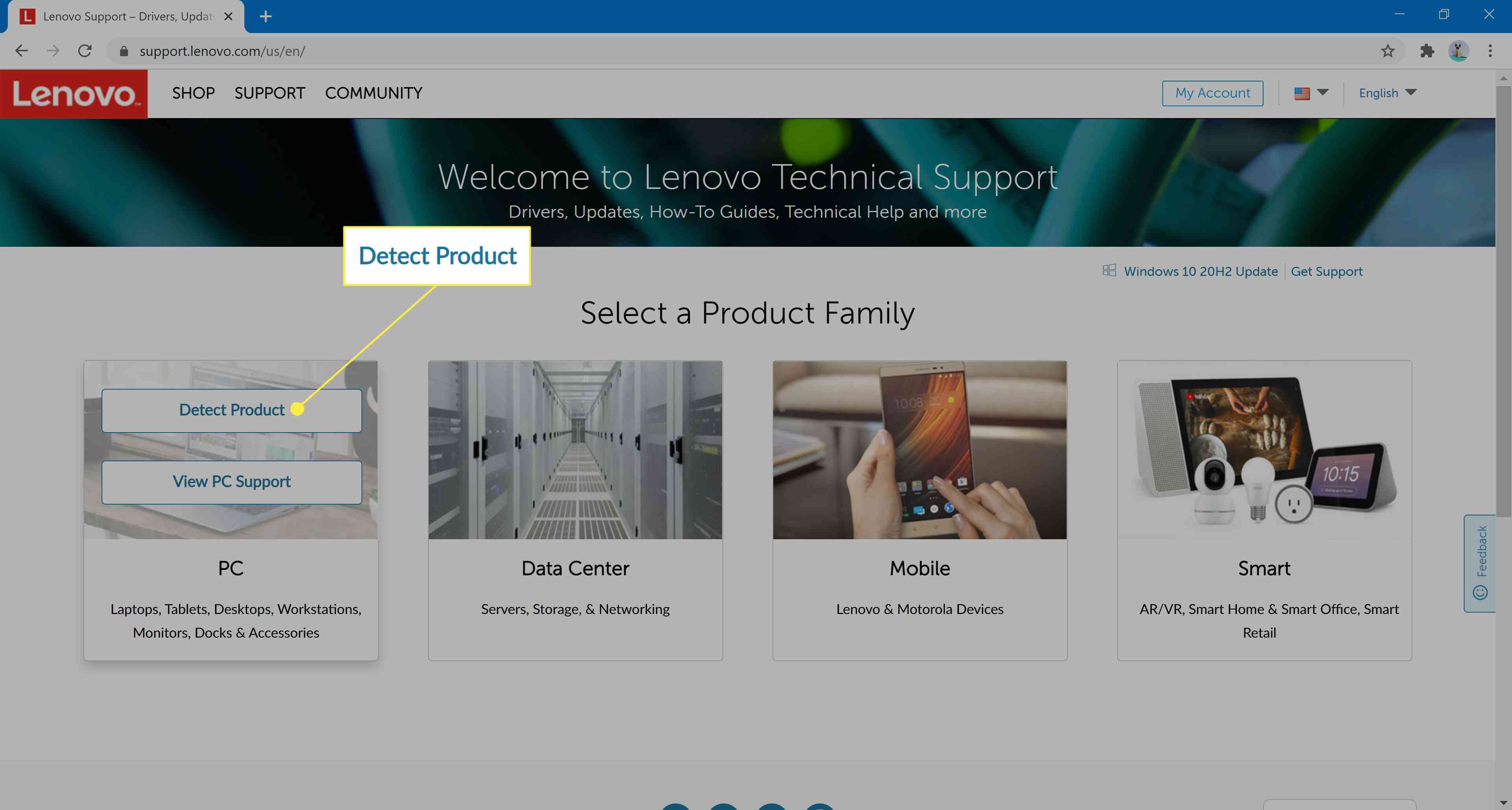
-
Kameru znovu nainstalujte. Proveďte vyhledávání v systému Windows Správce zařízení a otevřete ji. Najděte kategorii Kamery v seznamu zařízení a rozbalte ji. Klikněte pravým tlačítkem na integrovanou kameru a vyberte Odinstalujte zařízení. Vyberte také Odstraňte software ovladače zaškrtávací políčko. Najít Akce v horní části okna. Otevřete jej a poté vyberte Vyhledejte změny hardwaru. Integrovaná kamera by se měla znovu objevit.
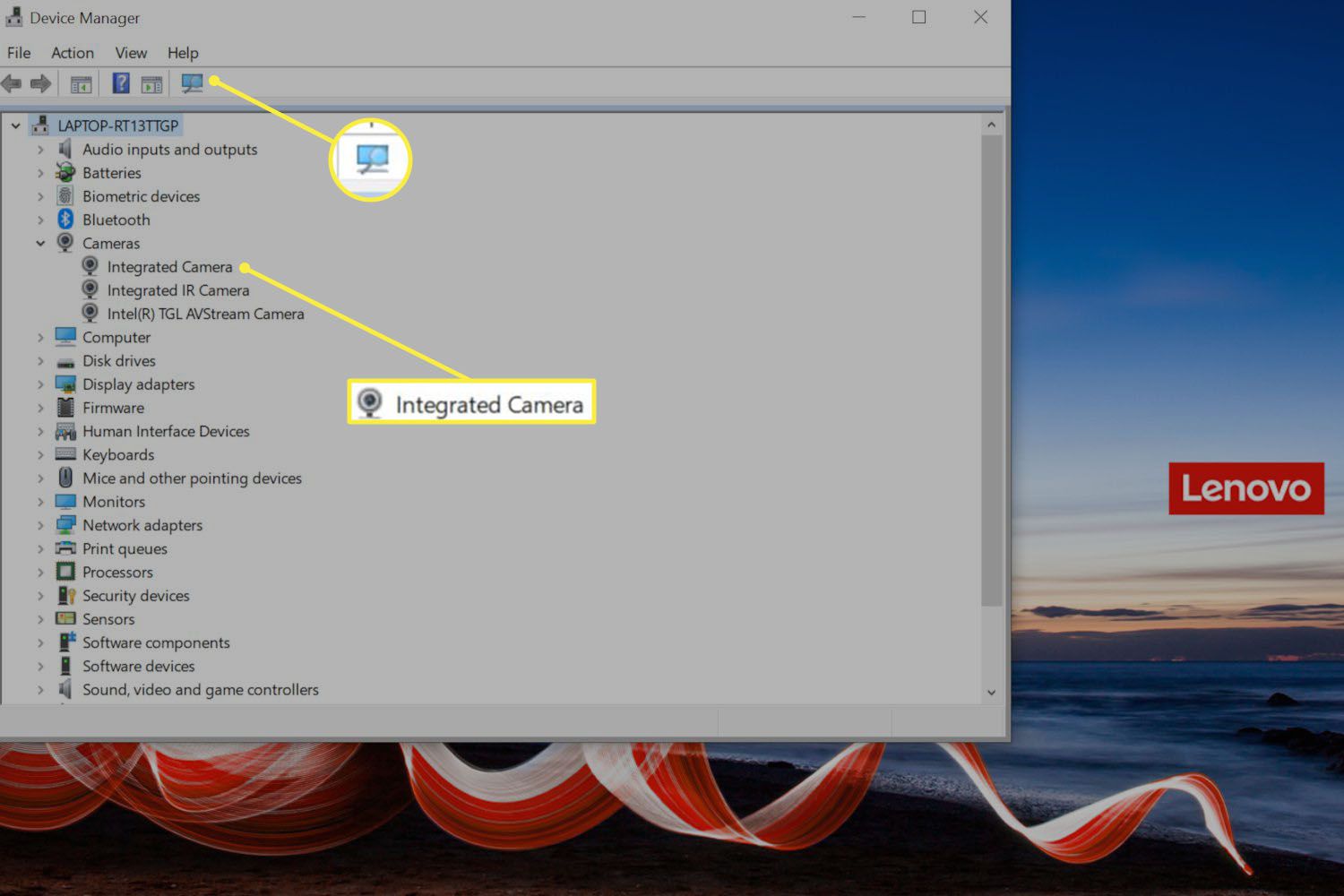
Výše uvedené kroky by měly vyřešit všechny problémy s fotoaparátem notebooku Lenovo. Pokud problém přetrvává, pravděpodobně jde o závadu hardwaru fotoaparátu. Požádejte o podporu Lenovo další řešení potíží a opravy. Pokud potřebujete fotoaparát dříve než později, zvažte použití externí webové kamery.